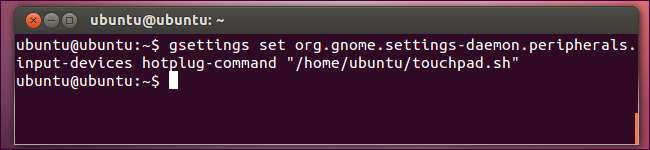Oletuksena Ubuntu käyttää kahden sormen napautusta hiiren kakkospainikkeella ja kolmen sormen napautusta keskimmäistä napsautusta kannettavan tietokoneen kosketuslevyillä. Voit vaihtaa tämän käyttäytymisen, mutta Ubuntu ei tarjoa graafista apuohjelmaa sen määrittämiseksi.
Tämän käyttäytymisen vaihtaminen on yksinkertaista ja edellyttää vain komennon tai kahden suorittamista - muutosten tekeminen pysyväksi vaatii kuitenkin komentosarjan luomisen ja käskyn GNOME: lle ajaa se automaattisesti, kun järjestelmä käynnistyy tai jatkaa keskeyttämistä.
Kuvahyvitys: Michael Mol on Flickr
Vaihda kaksi sormea ja kolme sormea
Käynnistä pääte ja suorita seuraava komento vaihtaaksesi napautumiskäyttäytymistä:
synclient TapButton2 = 2 && synclient TapButton3 = 3
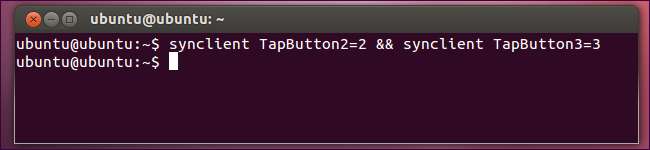
Nämä synkronoivat komennot käskevät “TapButton2” (kahden sormen napautus) tuottamaan toiminnon 2 (keskimmäinen napsautus) ja “TapButton3” (kolmen sormen napautus) toiminnon 3 tuottamiseksi (hiiren kakkospainike).
Kun olet suorittanut nämä komennot, napautusliikkeet muuttuvat. Tämä asetus ei kuitenkaan ole jatkuva järjestelmän uudelleenkäynnistys- tai keskeytys- ja herätysjaksoissa.
Asetusten tekeminen pysyviksi
Jotta tämä asetus olisi pysyvä, sinun on luotava erityinen komentosarja ja kehotettava GNOMEa suorittamaan se. Et voi vain lisätä komentosarjaa käynnistyssovelluksiin, tai Ubuntu korvaa kosketuslevyn asetukset, kun järjestelmäsi keskeytetään.
Luo komentosarja avaamalla tekstieditori, kuten Gedit, jonka voit käynnistää Dashista.
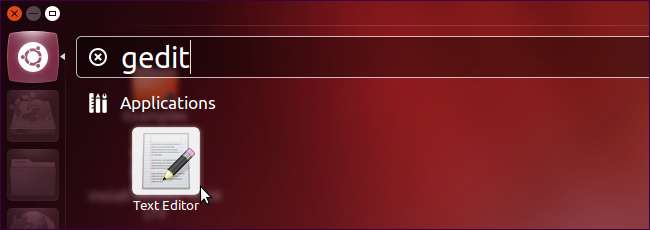
Lisää yllä käytetyt komennot uuteen tekstitiedostoon, kuten:
synclient TapButton2 = 2
synclient TapButton3 = 3
Tallenna tiedosto .sh tiedostopääte - voit esimerkiksi nimetä sen touchpad.sh .

Kun olet tallentanut tiedoston, käynnistä pääte ja suorita seuraava komento, jotta uusi komentosarjasi voidaan suorittaa ja korvata /home/name/touchpad.sh skriptin polun kanssa:
chmod + x / koti/nimi/touchpad.sh
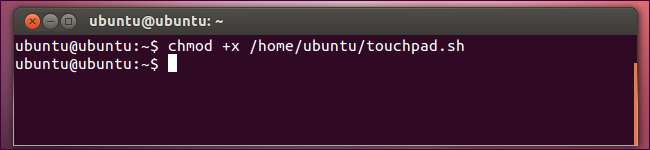
Suorita seuraavaksi seuraava komento - korvaaminen /home/name/touchpad.sh komentosarjojen polun kanssa - käske GNOMEa suorittamaan komentosarjasi aina, kun syöttölaite on kytketty (esimerkiksi kun järjestelmä käynnistyy tai jatkaa keskeyttämistä). Tämä tekee asetuksistasi itsepintaisia:
gsettings set org.gnome.settings-daemon.peripherals.input-devices hotplug-command "/ koti/nimi/touchpad.sh"